カテゴリー: Google
エネル原人 タレコミフォーム メールアドレス
タレコミをgmailにしようとしたら発信元のSuiteXサーバーと受け元のgoogleで違うのでなりすましとgmailに判定されて迷惑メールにどうやってもおちてしまうので、gmailはやめて、あたらしくSuiteXでメアド作ってそこへ送ることにした。
鶴瀬さんには使っているメーラーでそのメアド登録してタレコミからの情報を受信してもらう。社長には会社メールの方で受信してもらうことにした。
Googleフォームとスプレットシート
共有編集
gmailで迷惑メールに入らない方法
エネル原人のタレコミ用メールをgmailに変更したが迷惑メールに振り分けられてしまうので設定を変更。
鶴瀬様
お世話になります。エネル原人タレコミフォームのテスト確認です。
gmailに届いていますか?初回は迷惑メールに振り分けられているかもしれません。
その場合は、添付画像のように、迷惑メールに届いている【Do you konw エネル原人タレコミ】を開いていただき、上部の黒帯の箇所の「迷惑メールでないことを報告」を押してください。
次回以降タレコミのメールが受信トレーに落ちると思います。
このメールをご覧いただき、Gmailで届いていることを確認できましたらメールいただけたらありがたいです。
念のためにもう一度テストしますので、よろしくお願いします。
チャンスメーカー
吉田
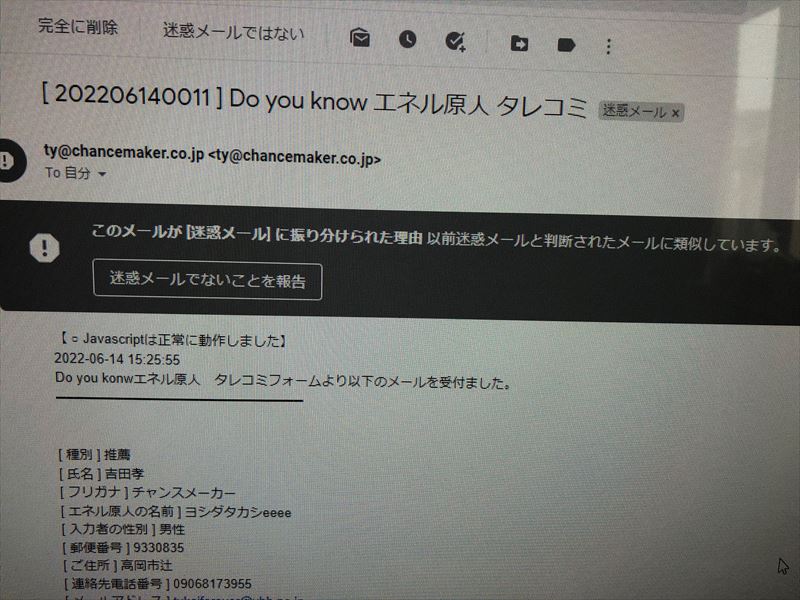
https://office-hack.com/gmail/spam-cancellation/
PCの場合
ここでは、迷惑メールに振り分けられたメールを解除する方法を説明します
作業時間:1分
解除したいメールを選択
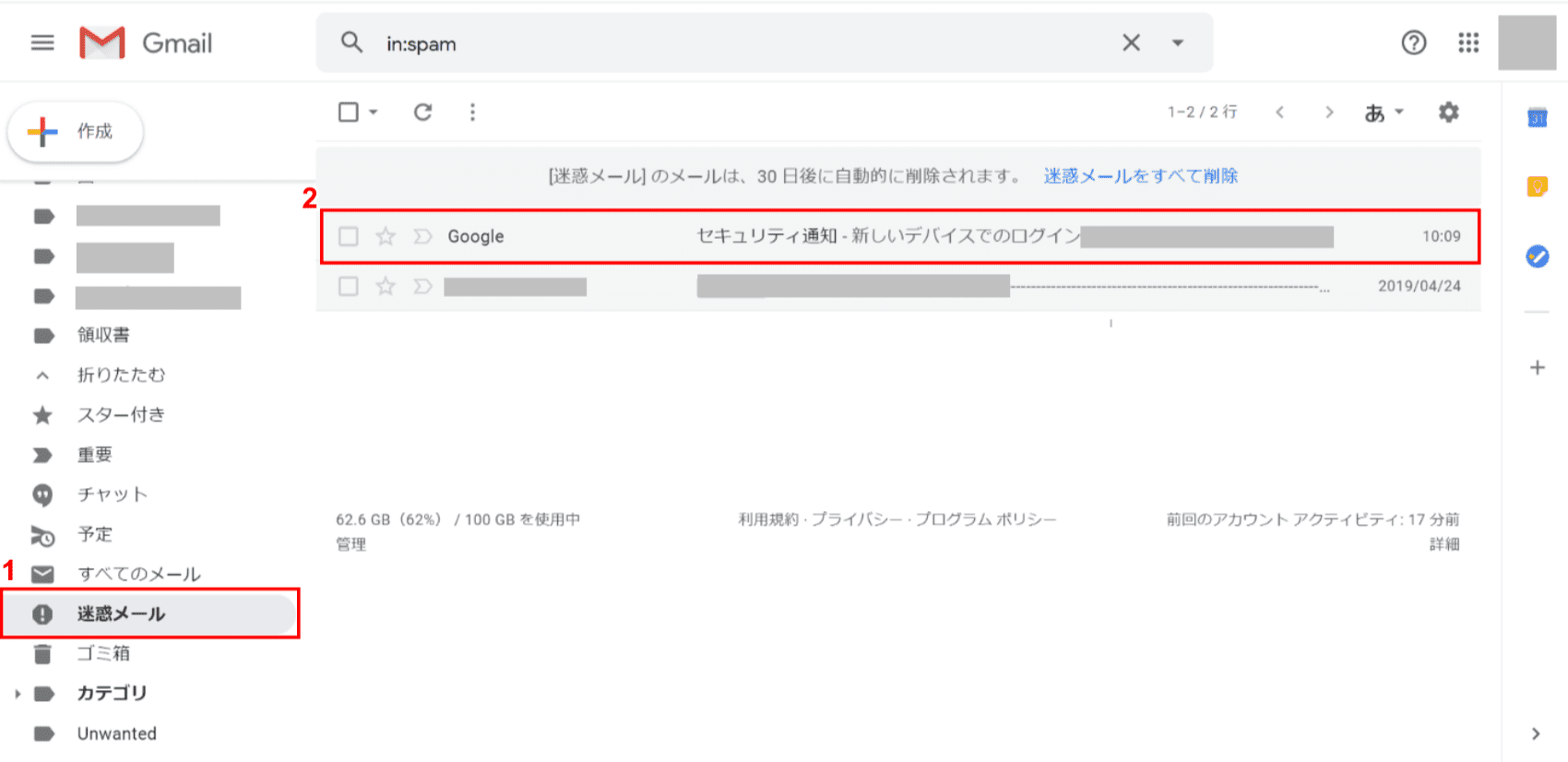
Gmailにログインします。①【迷惑メールフォルダ】を選択し、②【解除したいメール】を選択します。
迷惑メールでないことを報告
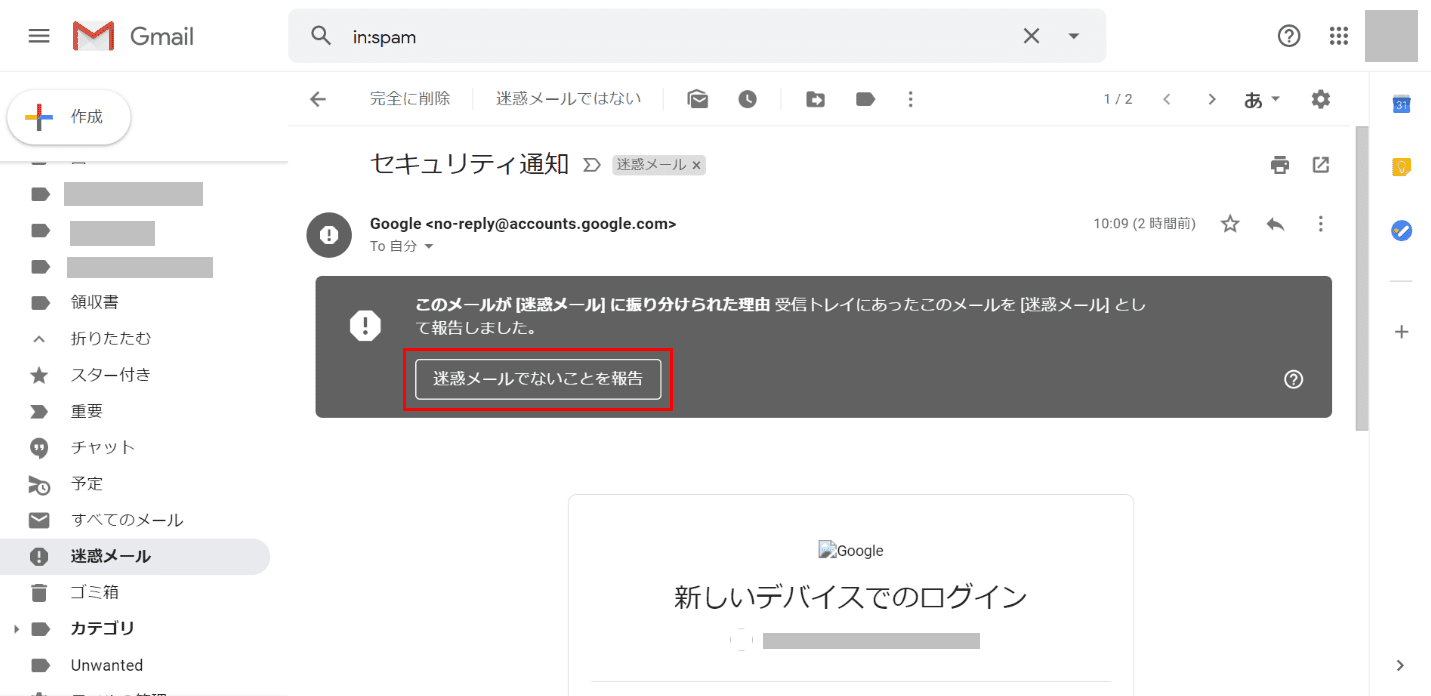
【迷惑メールでないことを報告】ボタンを押します。
エネル原人の場合
上記の設定やっても迷惑フォルダーに落ちてしまい、オレンジ色の警告表示になる。
↑の説明からすると、NTTPCのサーバーとGmailのサーバーが違うからなりすましの可能性があるのでという状況になってしまう。
解決するにはDNS設定が必要みたいだが、名付けてではアウトソーシングに入っていないとDNSの設定が出来ない。
Gmailで受け付けなく、NTTPCのメールサーバーのメール使うことにするしかない。
mailformpro 複数メールアドレスの宛先設定
エネル原人タレコミのメール先を社長と鶴瀬さんのgmailに設定しようと下記にした。
## フォームの宛先
push @mailto,'tcn.tsuruse@gmail.com';
push @mailto,'nobuchance.g@gmail.com';しかしどんなにやってもこの記述の前に入力した誤りの設定で処理しようとして送れない。キャッシュクリアしたり、filezellaを再起動してもなぜかフォームの宛先が不明となってしまう。複数のメアドを設定は以前も行ってできてたので、なぜか今回は出来ない。なんどうやってもうまくいかない。gmailだからMAILER-DAEMONになるのか!?って思いいろいろやってもなんか違う。
PCを再起動して、事前に上がっているファイルを削除して、再アップ、サイトページキャッシュクリアの一連やったら届いた。
Gmailを設定した際の注意
迷惑メールにmailformproからのメールが届いている可能性がある。迷惑メールを開き、黒帯内の「迷惑メールでないことを報告」をクリックする。次回以降受信トレーに落ちてくるようだ。
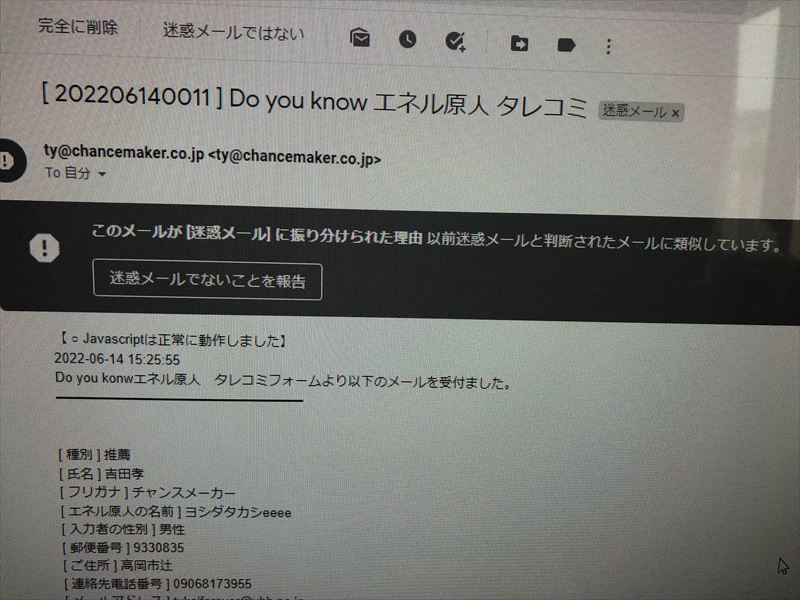
エネル原人の場合
上記の設定やっても迷惑フォルダーに落ちてしまい、オレンジ色の警告表示になる。
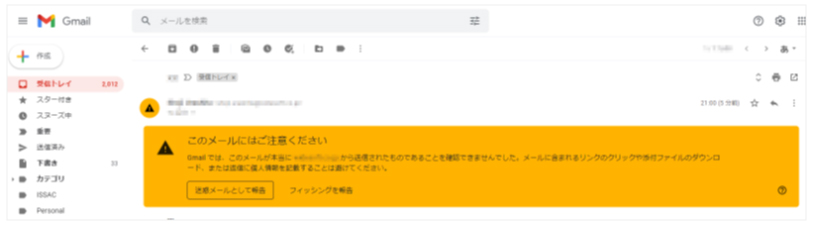
↑の説明からすると、NTTPCのサーバーとGmailのサーバーが違うからなりすましの可能性があるのでという状況になってしまう。
解決するにはDNS設定が必要みたいだが、名付けてではアウトソーシングに入っていないとDNSの設定が出来ない。
Gmailで受け付けするのではなく、NTTPCのメールサーバーのメール使うことにするしかない。
※mailformproのCC用としてもgmail入れるとそのメールでは迷惑メールに入る。
なのでmailformの方にはNTTPCのメールのみにして、gmailで確認したい場合は、NTTPCのメールを受信するようにしてもらうしかない。
mailformのgmailでの設定やってもなんか、英語のみの本文は受け付けないって変なエラーメッセージでたり、英語でも受け付ける設定にするとサーバー側がパーミッションエラーでたりとgmailの設定が出来なかった。
GA4 イベント設定
センティア テニスとヨガの俺が入れているグーグルタグマネージャーについて
2021年12月ぐらいに、テニスとヨガのユニバーサルアナリティクスとしてグーグルタグマネージャーでタグ発行して両サイトに張り付けている。
確かMOATを介さないでこちらで発行した新たなタグマネージャーを入れられるかという話しが一旦持ち上がった際に設置したが運用はしていない
analytics が変更になる。UA(ユニバーサルアナリティクス)からGA4(グーグルアナリティクス)に変更する方法
UAとGA両方設定済みサイト
chancemaker (タグマネージャーで紐づけ)
キワ化学
五十嵐商店
まさはしFP
(別アカウントでGAを取得 通常アカは政橋さんの携帯と紐づいていて本人確認が発生するために手間省くためにあたらしくGA4として取得)
藤田運送
石浦家具
(別アカウントでGAを取得 通常アカは石浦さんの携帯と紐づいていて本人確認が発生するために手間省くためにあたらしくGA4+UAとして取得)
中尾清月堂
サンエツ
田中石材
有沢グループ(新規でUAとGA入れた アカウント新規取得)
エネル原人
センティアグループ
テニス
ヨガ
コーポレート
センティアグループのヨガ、テニス、コーポレートはMOATがタグマネージャーを入れて管理しているから、サイトページにはタグマネージャーとは別に、サイト作成時につくってあるグローバルサイトタグを入れて、それにGA4を紐づけて対応する。
※コチラで以前タグマネージャーにてテニスとヨガのタグを発行してページには埋め込んでいるがそれは利用していないので今回はそのタグマネージャも使用しないで、上記の方法で行う
併用していれる方法
タグマネージャーが入っている場合やタグマネージャーに設定したい場合
タグマネージャーに紐づける測定IDはアナリティクスのGA側のデーターストリームに測定IDとして右上上部に記載されている
※新規でタグマネージャーでする場合は、タグマネージャーのタグを新たに入れる必要がある。
既にUAやタグマネージャーが入っている場合
24分あたりタグマネージャーについて。タグマネージャー入っていればトラッキングコードを新たに埋め込む必要がなく、タグマネージャーのコンパネからタグを追加時にGAの測定IDを紐づければよい
18分あたりから 既にUA入っている場合の説明
手順に従うだけで埋め込みコードをhtmlへ入れる必要がない。
GAの測定IDはUAのトラッキングコードしたにある紐づけ箇所で紐づけること。下記サイト参照↓
https://muffintop-days.com/blog/how-to-setup-new-analytics
②ウェブストリームの詳細が開きます。測定IDをコピーします。
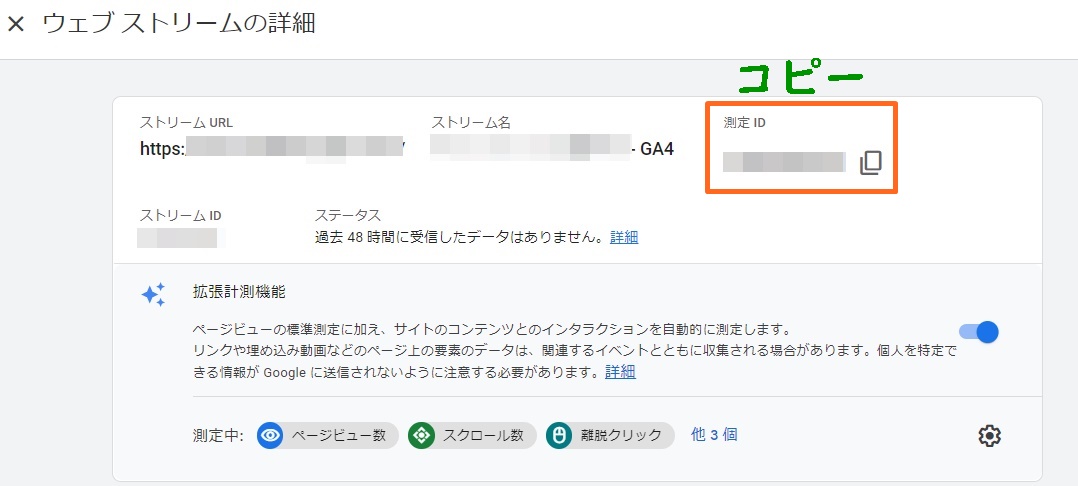
③「タグ設定手順」から任意の方法を選びます。
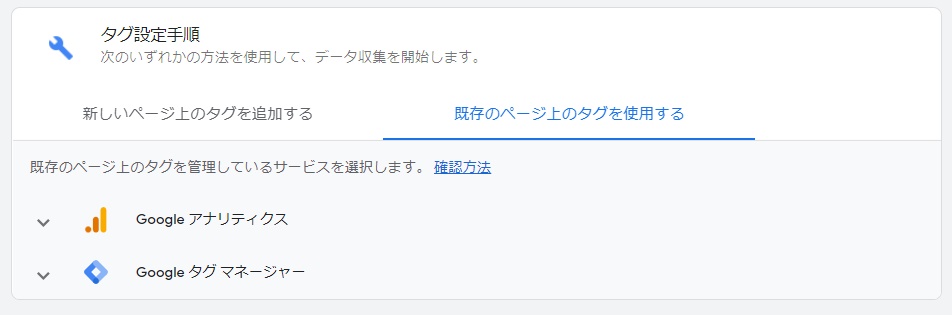
タグ(ID)の設定方法は、
- 新しいページ上のタグを追加する
- 既存のページ上のタグを使用する
の2つから選べます。
私は「既存のページ上のタグを使用する」方法を選びました。(特に深い意味はないです)
④既存のアナリティクスの「設定→プロパティ→トラッキング情報→トラッキングコード」へ
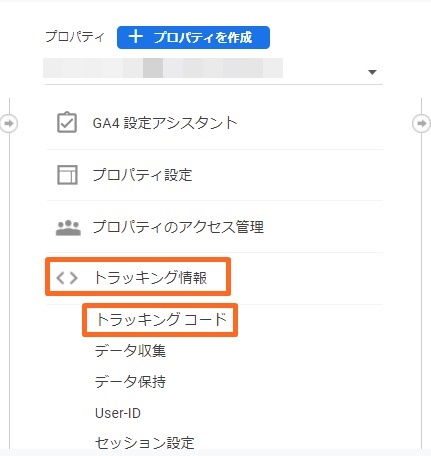
⑤「接続済みのサイトタグ」をクリック

⑥さきほどコピーした測定タグを入力し「接続」をクリック
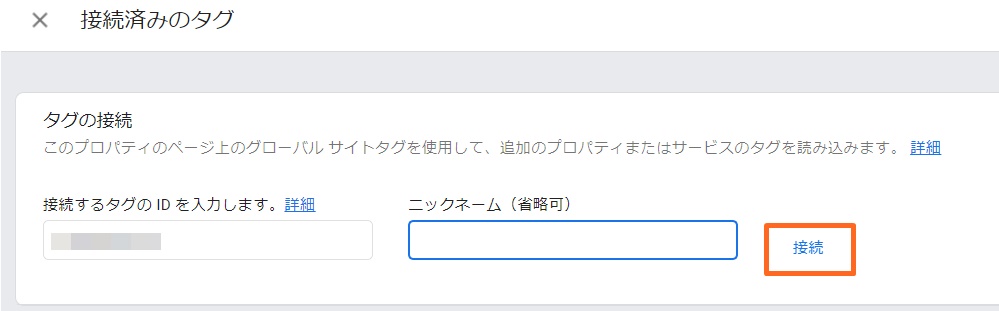
初めての設定の時
いちおう、GAとUAの二種類を作っておくとよい
プロパティ作成時には、詳細オプションをクリックしないとUA作れないから注意
トラッキングコード埋め込み作業は発生する。
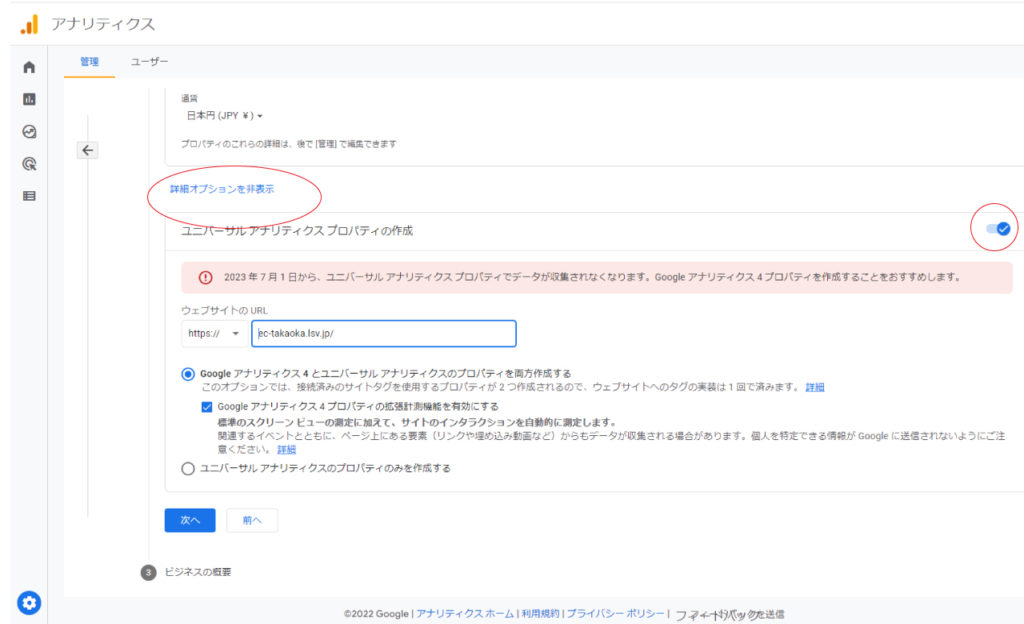
↓この動画の通りにやればGA4とUAどちらも設定できる。
UAとGA同時に作る場合は、UA側にはGAの測定IDは自動で挿入されるっぽい? かも..。要確認
カラミーにアナリティクス
なんかサンエツで計測していないっぽいので下記の方法でやってみる
GoogleAnalytics(グーグルアナリティクス)をカラーミーショップで利用する場合は簡単に設定できる「Google Analytics eコマース」をご利用ください。
※Google Analytics eコマースはレギュラー、ラージ、プラチナプランで使用可能です。
ツール > コンバージョンタグ > Google Analytics eコマース
analytics ユーザー属性の年齢と性別が表示されない
まず、リマーケティングと広告レポートをONにしておく必要がある。
これらの機能を有効にすると、ユーザー属性とインタレスト カテゴリに関するレポートのデータを確認したり、マルチチャネル レポートの Google ディスプレイ ネットワークのインプレッション データを把握したり、Google マーケティング プラットフォームとの統合機能を活用したりすることができます。
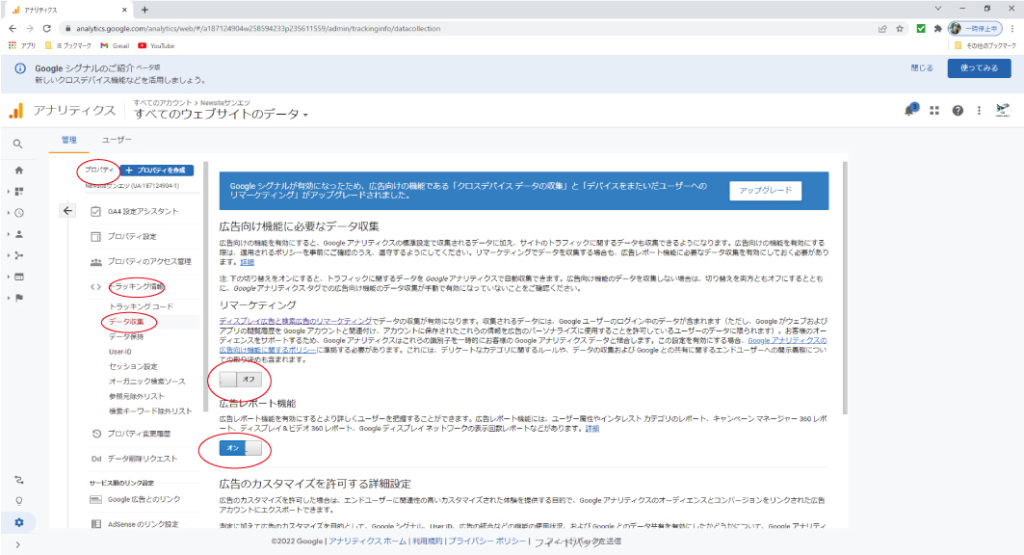
表示されない理由
多分、これかな?↓
下記公式ヘルプにある「データのしきい値」のため、年齢データが表示されないのではないかと思います。https://support.google.com/analytics/answer/2799357?hl=ja もうしばらく待ってデータが蓄積されれば表示されるのではないでしょうか。
データーの確認はユーザー→ユーザー属性→概要で有効化して、年齢や性別で確認
analytics 見方
QRコード アナリティクス
youtubeの埋め込み時、関連動画の設定
他のチャンネルを関連動画に表示させない:rel
以前はYouTube動画埋め込み時に関連動画を非表示にすることができましたが、現在は関連動画を非表示にすることはできません。
ただし、URLの末尾に?rel=0という記述を追加することで、表示される関連動画を再生されている動画と同じチャンネルに限定することが可能です。https://www.youtube.com/embed/VIDEO_ID?rel=0
Analytics コンバージョンのタイムラグ
コンバージョン設定した直後から確認しようとしたが、なかなかカウントされない。1時間半ぐらい後にカウントされた。一応serch consoleからクローリングを再請求してそんな感じだった。
エンゲージメントのコンバージョン箇所には設置した当日何時間立っても表示されなかったが、次の日には表示された。リアルタイムの箇所もなかなか表示されなかったが、イベントを再保存とキャッシュクリアしたら表示された。
Analyticsのトラッキングコード発行手順が変わった。従来のユニバーサルアナリティクスに戻す方法
https://support.google.com/analytics/answer/10269537
プロパティ作成時に【詳細オプションを表示】からユニバーサルアナリティクスプロパティの作成をONにしないと、新しいタイプアナリティクスになってしまう。
以下の手順を慎重に行ってください。以下の手順で示すように、必ず [詳細オプションを表示] をクリックして [ユニバーサル アナリティクス プロパティの作成] のスイッチをオンにします。この操作を行わないと、Google アナリティクス 4 プロパティが作成されます。
アナリティクス アカウントを作成する
はじめに、アナリティクスのアカウントを作成します(まだお持ちでない場合)。すでにアカウントがあり、今回のウェブサイト用に別アカウントを作成する必要がない場合は、プロパティの作成へ進んでください。たとえば、既存のアカウントとは別のビジネスのウェブサイトを扱う場合は、別アカウントを作成するとよいでしょう。
- 管理ページの [アカウント] 列で、[アカウントを作成] をクリックします。
- アカウント名を入力します。データ共有設定を変更して、Google と共有するデータを指定します。
- [次へ] をクリックして、アカウントに最初のプロパティを追加します。
プロパティを作成する
- 上記の「アナリティクス アカウントを作成する」の手順からの続きである場合は手順 2 に進み、それ以外の場合は、次の手順を行います。
- 管理ページの [アカウント] 列で、正しいアカウントが選択されていることを確認します。次に、[プロパティ] 列で [プロパティを作成] をクリックします。
- プロパティの名前(「例: XX会社のウェブサイト」など)を入力し、レポートのタイムゾーンと通貨を選択します。ユーザーがウェブサイトにアクセスた曜日がユーザーのタイムゾーンで火曜日であったとしても、選択したタイムゾーンでは月曜日だった場合、このアクセスは月曜日に発生したものとして記録されます。
- 夏時間を採用しているタイムゾーンを選択した場合、アナリティクスで自動的に時間調整が行われます。夏時間による調整を行わない場合は、グリニッジ標準時を選択してください。
- タイムゾーンの変更は、それ以降に収集されるデータのみに反映されます。既存のプロパティのタイムゾーンを変更すると、データが一定になったり急増したりしたように見えることがありますが、これはタイムゾーンの切り替えによる時差の関係によるものです。なお、設定の変更がサーバーで処理されるまでのわずかな期間は、レポートデータが変更前のタイムゾーンで処理されることがあります。
- [詳細オプションを表示] (プロパティ設定項目の下にあります)をクリックします。
- [ユニバーサル アナリティクス プロパティの作成] のスイッチをオンにします。
- ウェブサイトの URL を入力し、プロトコル(http または https)を選択します。
ほとんどのドメインホストでは、UTF-8 文字列を使用した URL のみがサポートされています。UTF-8 文字列を使用するか、ドメイン名に記号や非 UTF-8 文字(キリル文字など)が含まれる場合は punycode を使用するようにしてください。コード変換が必要な場合は、punycode converter(ピュニコード コンバータ)をお試しください。 - この時点で、以下のいずれかを作成してください。
- Google アナリティクス 4 プロパティとユニバーサル アナリティクス プロパティの両方。このオプションを選択すると、以下のことを行えます。
- ユニバーサル アナリティクス プロパティと並行してデータを収集する、Google アナリティクス 4 プロパティが設定されます。サイトに Google アナリティクス 4 プロパティ用のタグを追加すれば、両方のプロパティでデータを収集できます。プロパティの切り替えは、プロパティ セレクタまたは管理ページで行うことができます。
- 2 つのプロパティ間に接続が確立され、後でユニバーサル アナリティクス プロパティの設定を Google アナリティクス 4 プロパティに移行することができます。各プロパティの識別方法: ステップ 2 でプロパティに「Example」という名前を付けた場合、ユニバーサル アナリティクス プロパティは「Example(UA-1234567)」、Google アナリティクス 4 プロパティは「Example – GA4(98765432)」という名前になります。
- ユニバーサル アナリティクス プロパティのみ。ユニバーサル アナリティクス プロパティのみを使用する場合は、このオプションを選択します。「UA-」で始まるトラッキング ID が必要な場合は、このオプションを選択してください。
- Google アナリティクス 4 プロパティとユニバーサル アナリティクス プロパティの両方。このオプションを選択すると、以下のことを行えます。
- [次へ] をクリックし、ビジネスに関する情報を入力します。
- [作成] をクリックします。
アナリティクスの利用規約とデータ処理の修正条項に同意して、[終了] をクリックします。
もし、新しいタイプのアナリティクスにするには下記の方法で。
管理→プロパティ内の設定アシスタント→収集→タグの設定→ストリーム→タグ設定手順内のグローバル サイトタグ(gtag.js) ウェブサイト作成ツールや、CMS でホストされるサイトをご使用の場合、このタグを設定→コードをコピペ
Googleデータポータル
analytics ボタンクリック数のカウント方法 イベントトラッキング
ゆくりえのトップページのlineバナーで実装
https://blog.hubspot.jp/google-analytics-event-tracking
柴田さんから教えてもらった。
onclick=”gtag(‘event’, ‘register‘, {‘event_category’: ‘line‘,’event_label’: ‘lineBTN‘,’value’: ‘1‘});”
↑
イベントハンドラ=”gtag(‘event’, ‘アクション‘, {‘event_category’: ‘カテゴリ‘,’event_label’: ‘ラベル‘,’value’: ‘値’});
アクション、カテゴリ、ラベルは任意で名前をつけられる。
<a href="https://line.me/R/ti/p/%40165tklje" onclick="gtag('event', 'register', {'event_category': 'line','event_label': 'lineBTN','value': '1'});"><img src="image/top/yukurie_linebnr.jpg" class="img-fluid mx-auto d-md-block d-none" alt="LINE登録"/><img src="image/top/yukurie_linebnrSP.jpg" class="img-fluid mx-auto d-block d-md-none" alt="LINE登録"/></a>onClick=gtag(‘event’, ‘event_name’, {[‘event_category’: ‘categoryName’], [‘event_label’: ‘labelName’], [‘value’: ‘actual_value’] })
「event_name」には、どのような行動か分類するための名称を入れます。名称は任意で構わないので、リンクのクリックなら「click」、動画再生なら「play」のように分かりやすい名称にしておくと良いでしょう。
ただし、event_nameは必須項目のため、必ず何か名称をつけてください。
「categoryName」には、イベントを分類するための名称を入れます。event_nameと同じく名称は任意です。電話番号のクリックなら「tel」、資料ダウンロードリンクの場合は「download」とするといいでしょう。
categoryNameも必須項目のため、必ず入れてください。
「labelName」には、イベントをより細かく分類するための名称をいれます。ボタンが複数ある場合などに、「head_button」、「bottom_button」などの任意の名称を付けることで、ボタン毎の数値を計測することができます。
labelNameは任意項目のため、必要なければ書かなくても大丈夫です。
イベントトラッキングをアナリティクスで確認する方法
設定したイベントトラッキングの結果は、Googleアナリティクスの「行動」→「イベント」から確認できます。ここでは、イベントの発生状況と、どのような経緯を経て発生したのかを確認する方法を解説します。
イベントの発生状況
「行動→イベント→ページ」へ移ると、各ページで何回ずつイベントが発生しているのか、イベントの値は合計でどのくらいか等を把握できます。
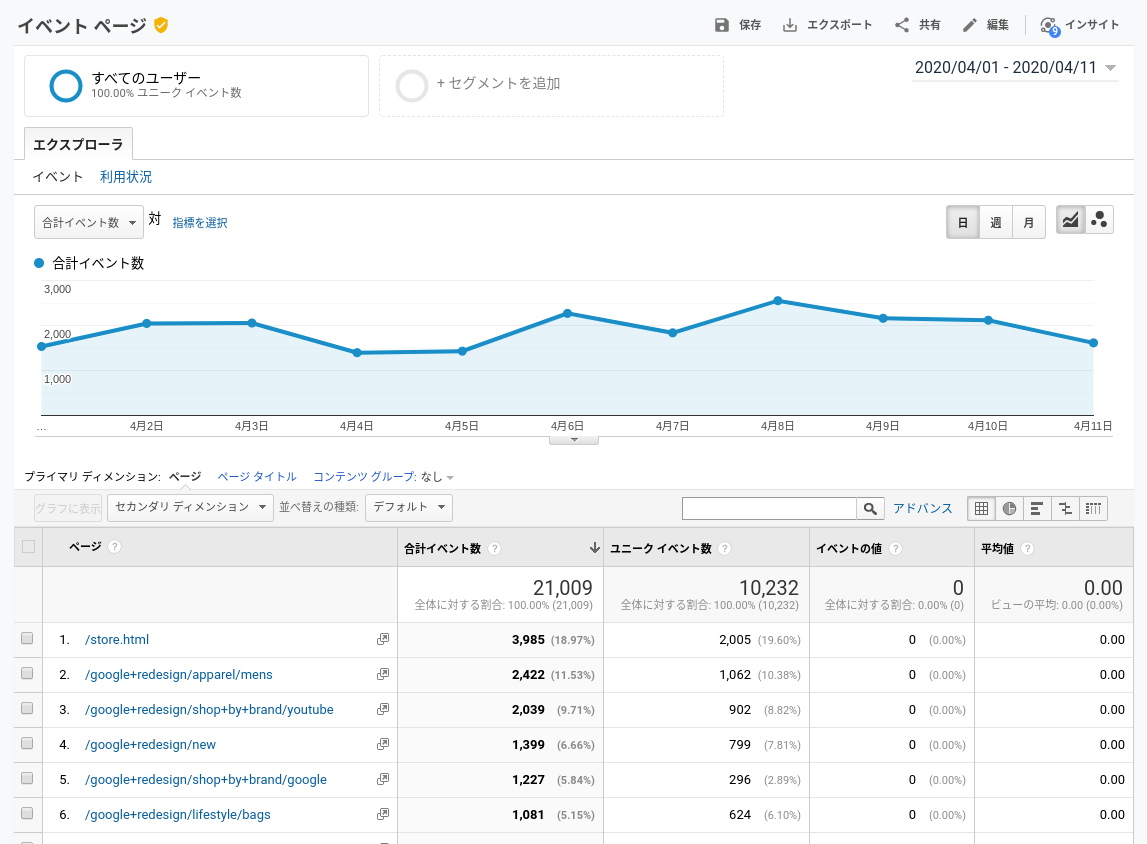
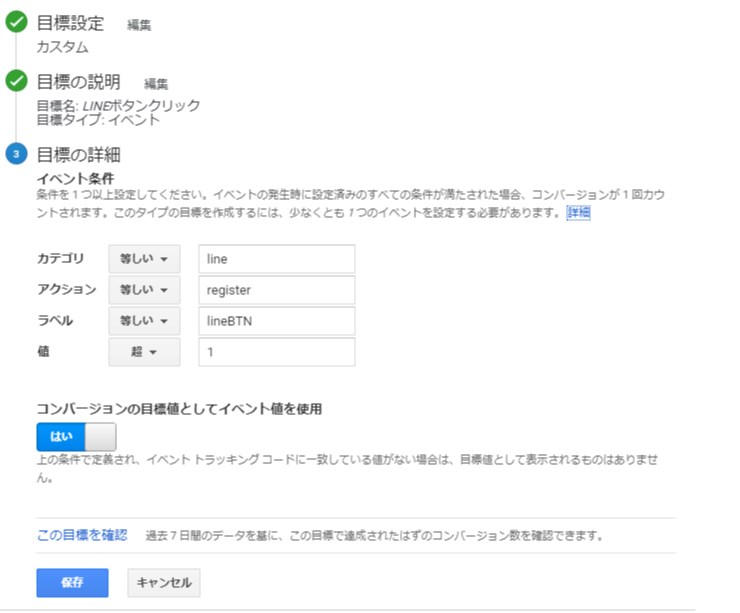
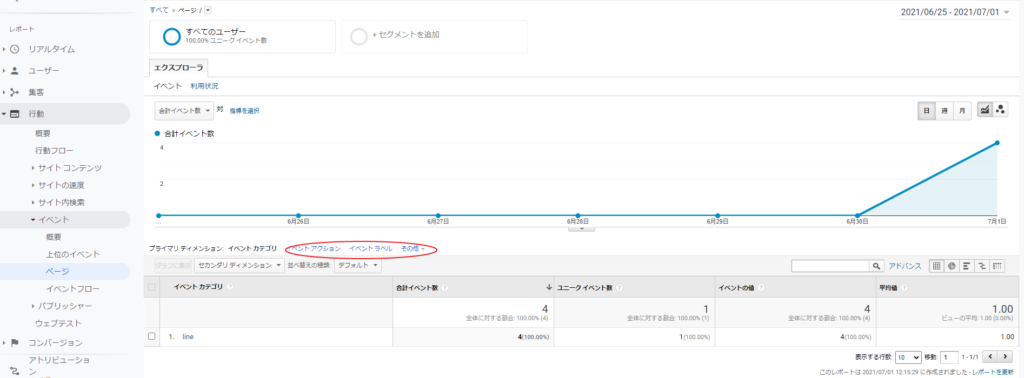
google map 複数のポインタ
自社ページの会社概要のマップはgoogle マイマップ。
google map 有料化
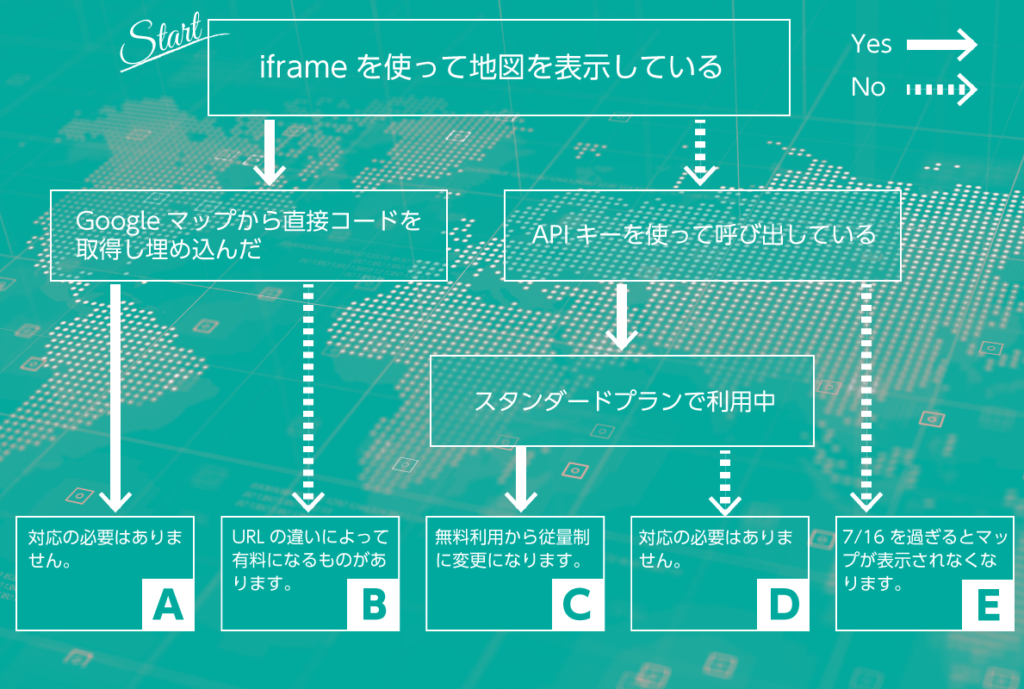
[A] iframeを使って地図から直接埋め込み
iframeが
| 1 | <iframe src="”https://www.google.com/maps/embed?pb={パラメーター}”"></iframe> |
となっている場合は引き続き無料で利用可能です。
今回、サービス移行をする必要もありません。
[B] APIを利用してiframeで地図を埋め込み
iframeが
| 1 | <iframe src="//www.google.com/maps/embed/v1/{地図の種類}?key={APIキー}"></iframe> |
となっている場合、{地図の種類}の部分の違いによって有料になるものがあります。
【無料になる場合】
| 地図の種類 | 説明 |
|---|---|
| place | 指定した箇所にマーカーをつけた地図を表示 |
| view | マーカーや経路のないシンプルな地図。 |
googleインデックスの削除方法
https://cluster-seo.com/blog/index-removals.html#outline__1
google serch consoleの 削除→一時的な削除→新しいリクエスト→キャッシュされたURLを消去する→ 石浦家具であれば、SSLにしたので、http://www.ishiura-kagu.com/profile/を削除したい場合は、
このプレフィックスで始まるURLを全て削除をON
URLは https://www.ishiura-kagu.com/profile/ となる。
httpの時にインデックスされて、httpsにしたときに該当ディレクトリをサーバーから削除したが、URLの入力は httpsにするようだ。